Mulți oameni, după ce au instalat un router acasă, nu singuri, își pun întrebarea „cum să setați sau să schimbați parola?” sau „unde să schimbi parola wifi. Acest lucru se poate întâmpla din diverse motive. Maestrul care a instalat routerul a uitat să pună parola pe Wi-Fi sau pur și simplu nu ți-a spus. Unii pur și simplu nici măcar nu au configurat routerul. Și acum vecinii răi vă folosesc Wifi-ul gratuit și vă strica viteza conexiunii la internet. Pentru ca acest lucru să nu se întâmple, vă voi spune cum să activați Wifi. Puteți seta o parolă wifi în mai multe etape. În primul rând, trebuie să introduceți interfața de lucru a routerului (trebuie să știți adresa routerului), apoi în meniul de setări al routerului ,trebuie să găsiți elementul „Setări de rețea fără fir” în engleză se numește (Wireless sau WLAN), apoi căutăm câmpuri cu semnătura „Name” network (SSID) și câmpul „Wireless network key” (PSK), apoi salvăm toate setările. Aceste 4 etape sunt potrivite pentru toate modelele de routere wifi. Voi încerca să spun mai detaliat despre schimbarea parolei WiFi pe toate routerele populare și modemurile 3/4 g de la furnizori.
Conținut:
- Cum se schimbă parola la D-Link WiFi
- Cum se schimbă parola la Asus WiFi
- Cum se schimbă parola pe Wi-Fi Tp-Link
- Zyxel
- Zte
- Huawei
- Comunicare industrială
- Sagecom
Cum se schimbă parola pe wifi d-link dir-300"
Setarea unei parole Wi-Fi pe routere ( d-link dir-300, d-link dir-320, d-link dir-615, d-link dir-620, d link dsl-2640u) este același. Mai întâi, să ne conectăm la router, pentru aceasta trebuie să deschideți oricare dintre browsere
Tastați 192.168.0.1 în bara de adrese și apăsați Enter. O fereastră de autorizare se va deschide înaintea dvs. Introduceți acolo numele de autentificare și parola pe care vrăjitorul vi le-a lăsatsetări Daca nu a lasat nimic, atunci, cel mai probabil, setarile sunt standard, intrati admin si admin.
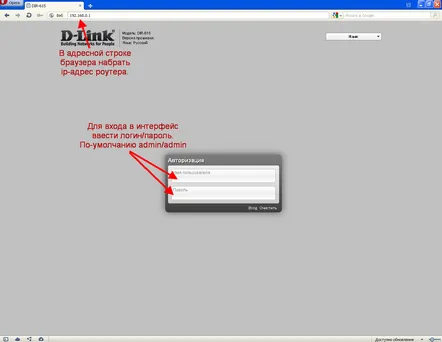
După autorizare, se va deschide o fereastră de configurare în fața dvs. Accesați setările avansate.
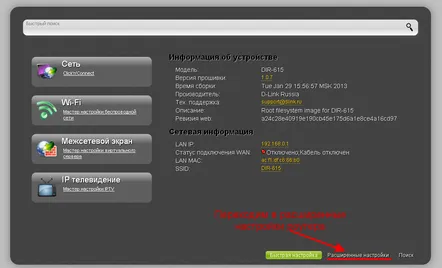
După deschiderea unei ferestre noi, accesați linkul „Setări de securitate” din secțiunea „Wi-Fi”.
Fereastra de setare de securitate a routerului s-a deschis în fața dvs., aici vom schimba parola WiFi. Vizavi de inscripția „autentificare”, selectați „WP2A-PSK” - aceasta este cea mai sigură metodă de criptare a routerului. În câmpul „Cheie de criptare PSK”, introduceți o nouă parolă de cel puțin 8 caractere. Gata, apasă butonul „Schimbare”.
Acum trebuie să vă reconectați la router. Și gata, răspunsul la întrebarea cum să pornești routerul Wi-Fi d-link dir-615 și alte modele este rezolvat.
Cum se schimbă parola pe wifi „asus rt-g32”
De asemenea, este ușor să blocați routerele Asus. Această descriere este potrivită pentru asus rt-g32, asus rt-n10, asus dsl-n10.Să mergem la router, să deschidem browserul, să introduceți 192.168.1.1. Dacă nu ați schimbat login-ul și parola, implicit este Admin / Admin .
Apoi mergem la elementul de meniu „Rețea fără fir”. Aici vom seta parola.
Completați câmpurile „Metoda de autentificare”, setați WPA2-Personal și selectați „AES” din lista din „Criptare WPA”. Apoi introduceți parola (cel puțin 8 caractere) în câmpul cheie WPA.
Pentru noile versiuni de firmware ale routerelor de la companiile Asus 3.х.х.х. regulile de intrare sunt aceleași. Și setările Wi-Fi sunt similare. După ce intrați în panoul de setări, din meniul din stânga selectați „Rețea fără fir” apoi completați câmpurile SSID– numele rețelei, puteți specifica orice cuvânt în latină. „Metoda de autentificare” - asigurați-vă că setați WPA2-Personal, „Cheie WPA” - parola rețelei, specificați cel puțin 8 caractere. Apăsați butonul „Accept”.
Acum aveți o nouă parolă Wifi.
Acum aveți o nouă parolă Wifi.
Cum se schimbă parola pe Wi-Fi tp-link
Deci, în acest punct vom afla unde să schimbăm parola wifi pe routere ( tp link tl wr841nd, tp-link tl-wr741nd, tp-link tl-wr740n ,tp-link tl-wr340gd). Deschideți browserul, introduceți 192.168.0.1 în câmpurile de autorizare, introduceți datele care au fost setate în timpul configurării (în mod implicit, Login: Adnim și Password: Admin).
Dacă ați introdus datele corecte, se va deschide fereastra de setări principale în fața dvs. Selectați secțiunea „Wireless” din lista din dreapta, apoi secțiunea „Wireless Security”.
După ce ați introdus setările, faceți clic pe „Salvare”.
Când vedeți inscripția roșie în partea de jos, nu vă fie teamă, routerul vă cere pur și simplu să reporniți. Pentru a face acest lucru, accesați linkul „click aici”.
apoi faceți clic pe butonul Repornire
Așteptăm de ceva timp și a fost primit răspunsul la întrebarea „cum să aburi un router tp link”.
De asemenea, pentru claritate, am selectat un videoclip pentru tine:
Cum se schimbă parola pe routerul wifi zyxel
Routerul este destul de popular în zona noastră și, după cum mulți au observat deja, calitatea acestui router nu este inferioară și în unele cazuri chiar depășește alte divizii populare. Și așa că în acest moment există două versiuni ale firmware-ului de la această companie zyxel. Și voi explica cum să schimbați parola la două, așa că acest ghid este potrivit pentru toate routerele, cum ar fi:zyxel keenetic, zyxel keenetic ii (2), zyxel keenetic lite 2, zyxel keenetic start și multe altele.
Deci, procesul de intrare în interfața routerului este același pentru toate firmware-urile. În bara de adrese a oricărui browser (acesta este Opera, Google Chrome, Yandex etc.), tastați 192.168.1.1, autentificarea este de obicei admin implicit, parola este 1234. DAR aceste informații sunt scrise în fereastra de autorizare. După introducerea datelor, apăsați butonul „Autentificare”.
Acum, dacă trebuie să setați sau să schimbați numele rețelei dvs. Wi-Fi, accesați secțiunea „Rețea Wi-Fi” și selectați elementul „Conexiune”. Aici, în câmpul „Nume rețea (SSID)”, introduceți numele rețelei dvs. fără fir. Poate fi orice îți place. Salvați setările făcând clic pe butonul „Accept”.
Următoarea acțiune va fi motivul pentru care ați venit aici, adică setați o parolă, în secțiunea „Rețea Wi-Fi”, vom selecta elementul „Securitate”. În câmpul „Autentificare”, selectați „WPA-PSK/WPA2-PSK”. Formatul cheii de rețea ar trebui să fie „ASCII”. În câmpul „Cheie de rețea (ASCII)” - veniți cu și introduceți o parolă, aceasta trebuie să conțină 8 caractere. După aceea, salvați setările făcând clic pe butonul „Accept”.
A doua versiune a firmware-ului, după părerea mea, este puțin mai complicată. Dar producătorii au lăsat procesul de conectare în seama primilor. Apoi, pentru a accesa setările rețelei wireless, selectați pictograma Wi-Fi din panoul de jos.
Acum, în secțiunea punct de acces, completați câmpurile: „Nume rețea (SSID)” introduceți numele rețelei. Acesta este numele rețelei care va fi afișat atunci când vă conectați la Wi-Fi. În câmpul „Securitate rețea”, selectați WPA2-PSK din listă. În câmpul „Cheie rețea”, introduceți orice parolă. Care trebuie să fie compus din opt caractere și numere. După aceea, salvați setările făcând clic pe butonul „Aplicați”.
.
La fel deschimba parola pe wifi byfly
Schimbarea parolei Wi-Fi la byfly înseamnă schimbarea parolei pe routerele folosite adesea de internet de la companiile byfly. Acestea sunt modele precum zte, huawei, Promzvyazok. Mai jos vom analiza fiecare dintre aceste routere separat.
Pune o parolă pe wifi-ul routerelor Zte
Această metodă de schimbare a parolei Wi-Fi este potrivită pentru întreaga linie de routere ZTE: zte mf90, zte mf30, zte e5501, zte e5502, zte zxhn h208n, zxv10 h201l. Și multe altele, așa că citiți cu atenție. În primul rând, trebuie să vă asigurați că sunteți conectat la routerul zte. Apoi deschideți orice browser și scrieți 192.168.1.1 în bara de adrese, se va deschide fereastra de autorizare de conectare și parola implicită este admin și admin. Le conducem și apăsăm pe Login.
Apoi, dacă doriți să vă schimbați numele rețelei. Accesați secțiunea WLAN și selectați elementul Setări Multi-SSID, iar în câmpul Nume SSID, scrieți orice nume cu litere latine. După aceea, salvați setările făcând clic pe butonul Trimiteți.
Acum să trecem la cel mai important lucru, să punem o parolă pe Wi-Fi-ul routerului nostru zte. Pentru a face acest lucru, în aceeași secțiune WLAN, accesați elementul de meniu Securitate. Aici trebuie să selectăm tipul de criptare în câmpul Authentication Typr, sfătuiesc pe toată lumea să aleagă WPA2-Personal, este cel mai sigur. În câmpul Fraza de acces WPA, introduceți parola pentru rețeaua noastră Wi-Fi. Să salvăm setările, apăsați Trimiteți.
.
Puneți o parolă pe WiFi-ul routerelor Huawei
Să începem să schimbăm parola, precum și pe alte routere, intră în interfața routerului. Pentru a face acest lucru, deschideți orice browser și scrieți adresa routerului nostru în bara de adrese, implicit este 192.168.100.1. Se va deschide o fereastră care vă va cere să introduceți datele de conectare și parola dvs. Este posibil ca datele de conectare și parola să fie diferite(login/parolă): telecomadmin admintelecom telecomadmin NWTF5x%RaK8mVbD telecomadmin NWTF5x% telecomadmin nE7jA%5m root admin . Dar cel mai des este folosită combinația telecomadmin admintelecom. Să intrăm.
După conectare, accesați fila WLAN.
Aici trebuie să completăm câmpurile cu imaginile corecte. Introduceți numele rețelei în câmpul Nume SSID, găsiți-l singur. Apoi în câmpul Authentication Mode selectăm WPA2Pre-SharedKey, acum în câmpul WPAPreShareKey ne punem parola, poate fi oricare, dar cel puțin 8 caractere. Apoi apăsați butonul Aplicați.
Atenție: Aceasta este cea mai importantă parte, după orice modificare a setărilor routerului Huawei, trebuie să salvați setările routerului pe altă pagină. Pentru a face acest lucru, accesați fila System Tools, selectați Configuration File în meniul din stânga și faceți clic pe butonul Save Configuration.
.
Puneți o parolă pe routerele Wi-Fi ale Promzvyazok
Aș dori să remarc imediat că compania byfly instalează firmware de comunicații industriale pe diverse modele de routere și acest firmware are o interfață albă și verde a dulapului personal al routerului. Este absolut identică cu interfața modemului zte, doar inscripția „Promzvyazok” în colțul din stânga. Deci, vom lua în considerare interfața albă și galbenă a modemului Promzvyazok m200a.
Să începem, ca întotdeauna, să deschidem browserul pe computer și să scriem 192.168.1.1 în bara de adrese, login-ul și parola implicite sunt adminadmin. Și apăsați butonul „Autentificare”.
Acum, în secțiunea Configurare interfață, selectați Wireless. Aici, în câmpul Tip de autentificare, selectați WPA-PSK/WPA2-PSK. După aceea, în câmpul Pre-Shared Key, introduceți parola cu care am venit, codul trebuie să aibă cel puțin 8 caractere.
.
Cum se schimbă parola wifiRostelecom
Aceasta este Rostelecom, una dintre cele mai populare companii de pe teritoriul Federației Ruse. Utilizatorii de internet din aceste companii care folosesc un număr mare de routere. Dar cel mai popular dintre ele este sagemcom, care este un router de la companiile Rostelecom. Deci haideți să luăm în considerare schimbarea sau setarea unei parole pe acest model anume, dacă aveți alta și nu ați găsit-o în acest articol, scrieți în comentarii, cu siguranță vă voi arăta despre asta.
Cum se schimbă parola pe wifi sagemcom
Să începem, deschideți orice browser și în bara de adrese scrieți 192.168.1.1, Nume utilizator - admin, Parolă - admin. Și apăsați butonul „Autentificare”.
Apoi totul este simplu în fereastră, în meniul din stânga în elementul „Setări WLAN”, pentru a seta numele rețelei Wi-Fi, selectați elementul „Principal”. Aici, în câmpul „SSID”, setăm numele. Apoi faceți clic pe butonul „Accept/Salvare”.
Acum, pentru a seta o parolă WiFi, selectați „Securitate” în secțiunea „Setări WLAN”. Acum să verificăm dacă numele pe care l-am specificat este în câmpul „Alege SSID”. În câmpul „Autentificare”, selectați „WPA2 mixt/WPA-PSK”, apoi în câmpul „Parolă WPA/WPAI”, introduceți orice parolă pe care ați găsit-o (trebuie să aibă cel puțin 8 caractere). Apoi salvați setările făcând clic pe butonul „Accept/Salvare”.
.
Cum se schimbă parola pe wifi altel 4g
Și când ne conectăm la modemul nostru, iar în browser, în bara de adrese introducem 192.168.0.1 sau http://m.home, modemul vă va cere să introduceți parola, dacă nu ați schimbat-o, atunci este parola. Introduceți parola și faceți clic pe „Autentificare”.
Ne uităm în partea de sus a meniului și mergem la secțiunea Setări, în meniul din stânga trebuie să selectați „Setări Wi-Fi”, apoi în câmpul „Nume rețea Wi-Fi (SSID)” puteți seta numele rețeaua după placul tău. Și o vom salvasetări făcând clic pe butonul „Aplicați”.
Acum, în aceeași secțiune, selectați elementul „Setări de securitate”. Selectați modul de securitate afișat în imagine, în câmpul „Parolă”, scrieți ceea ce credeți că este necesar, principalul lucru este că ar trebui să aibă cel puțin 8 caractere.
.
